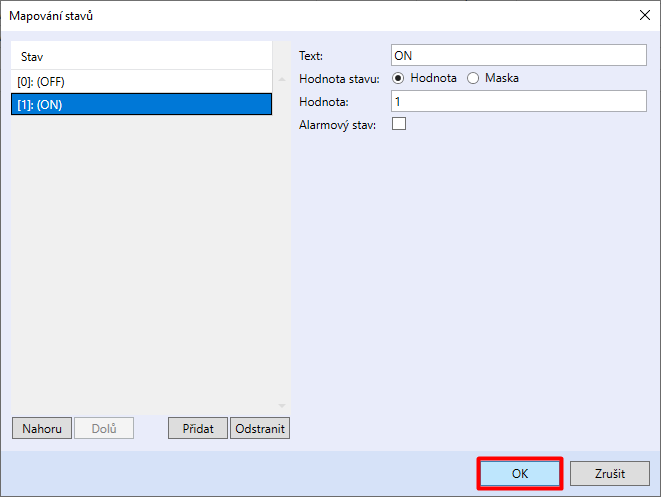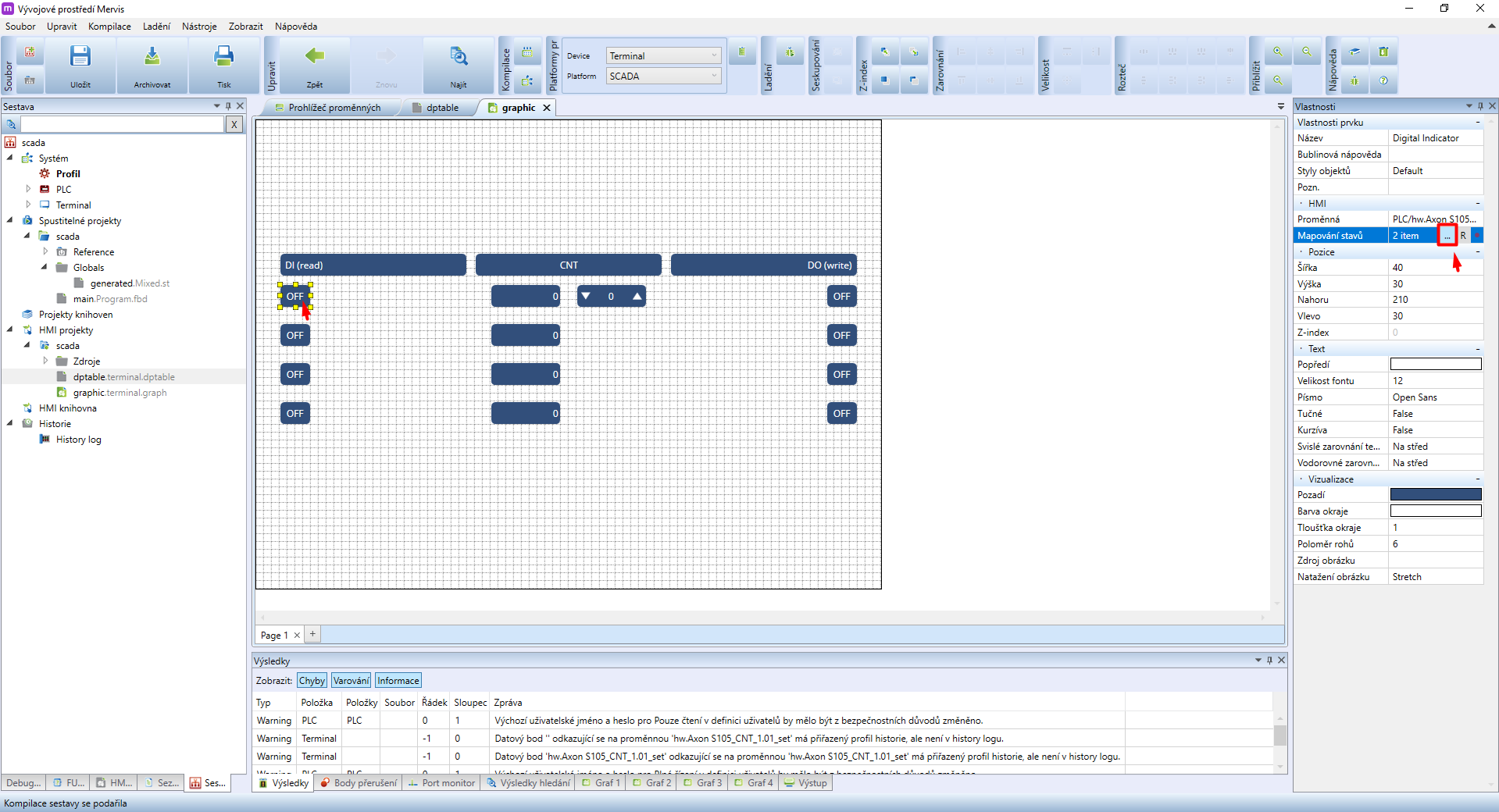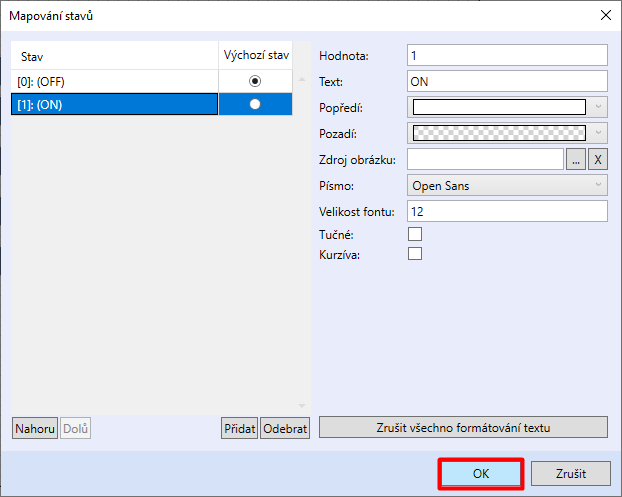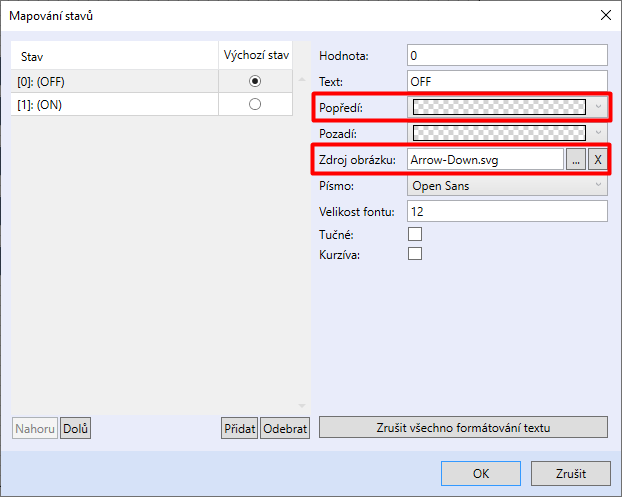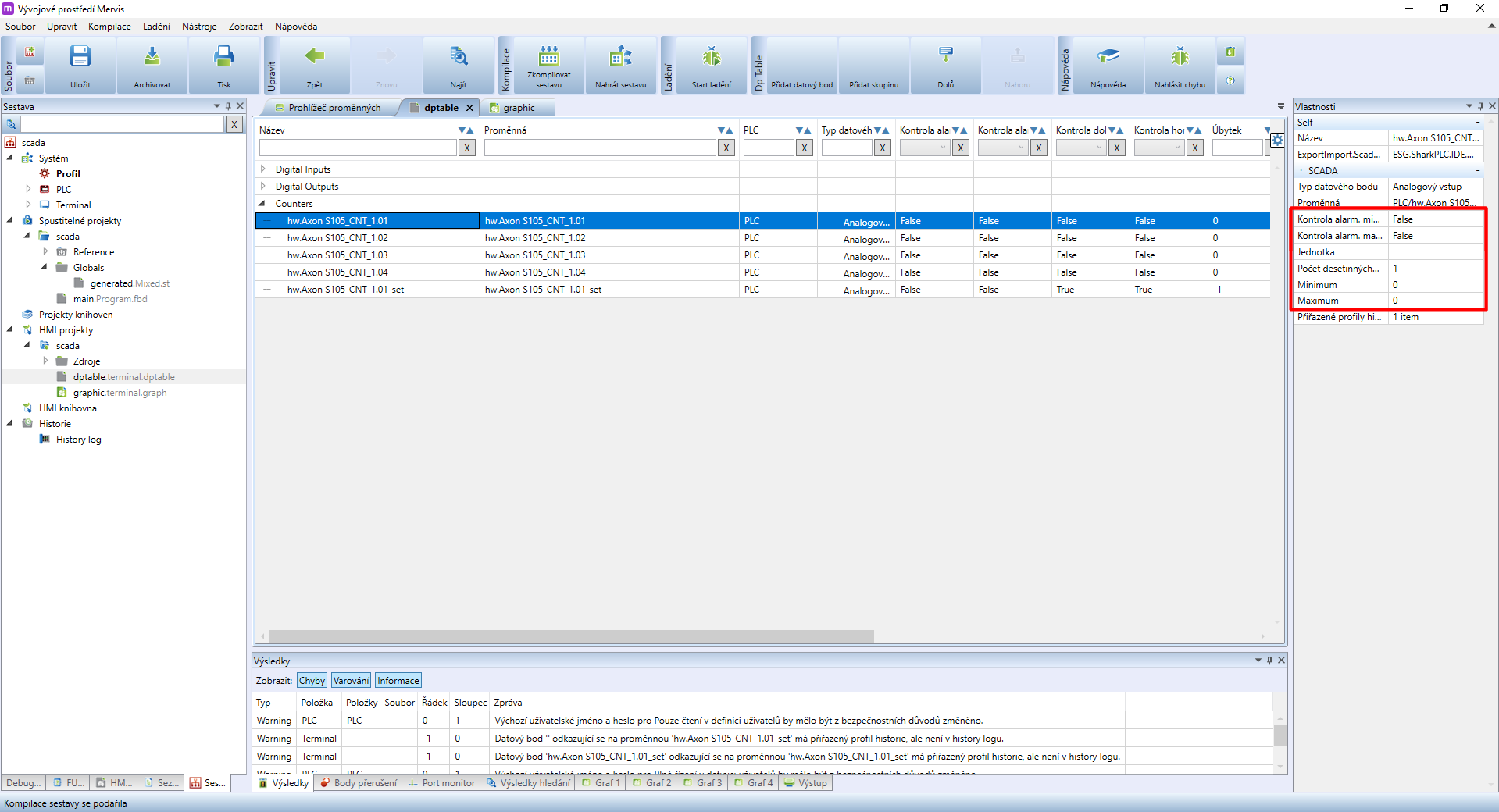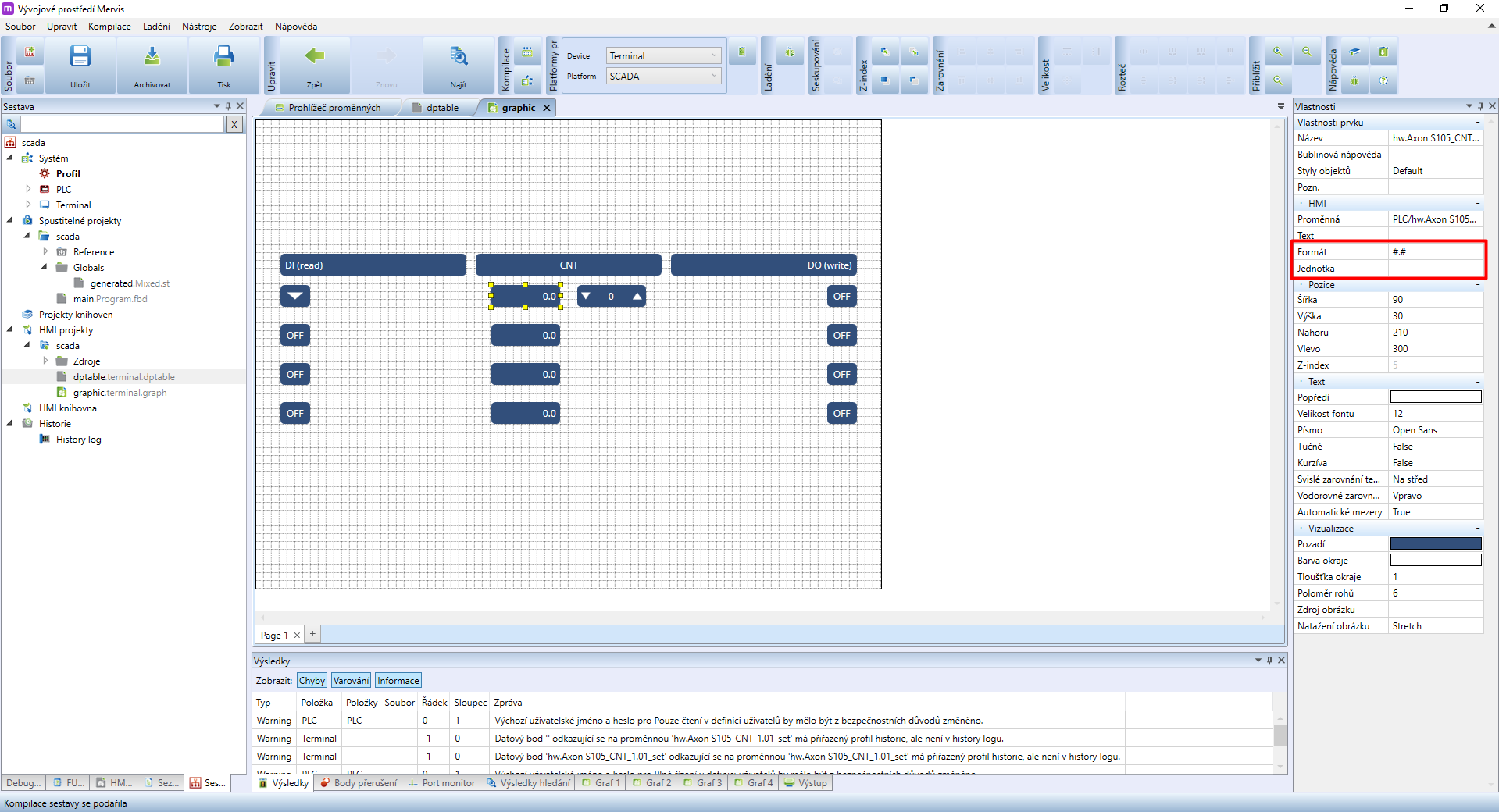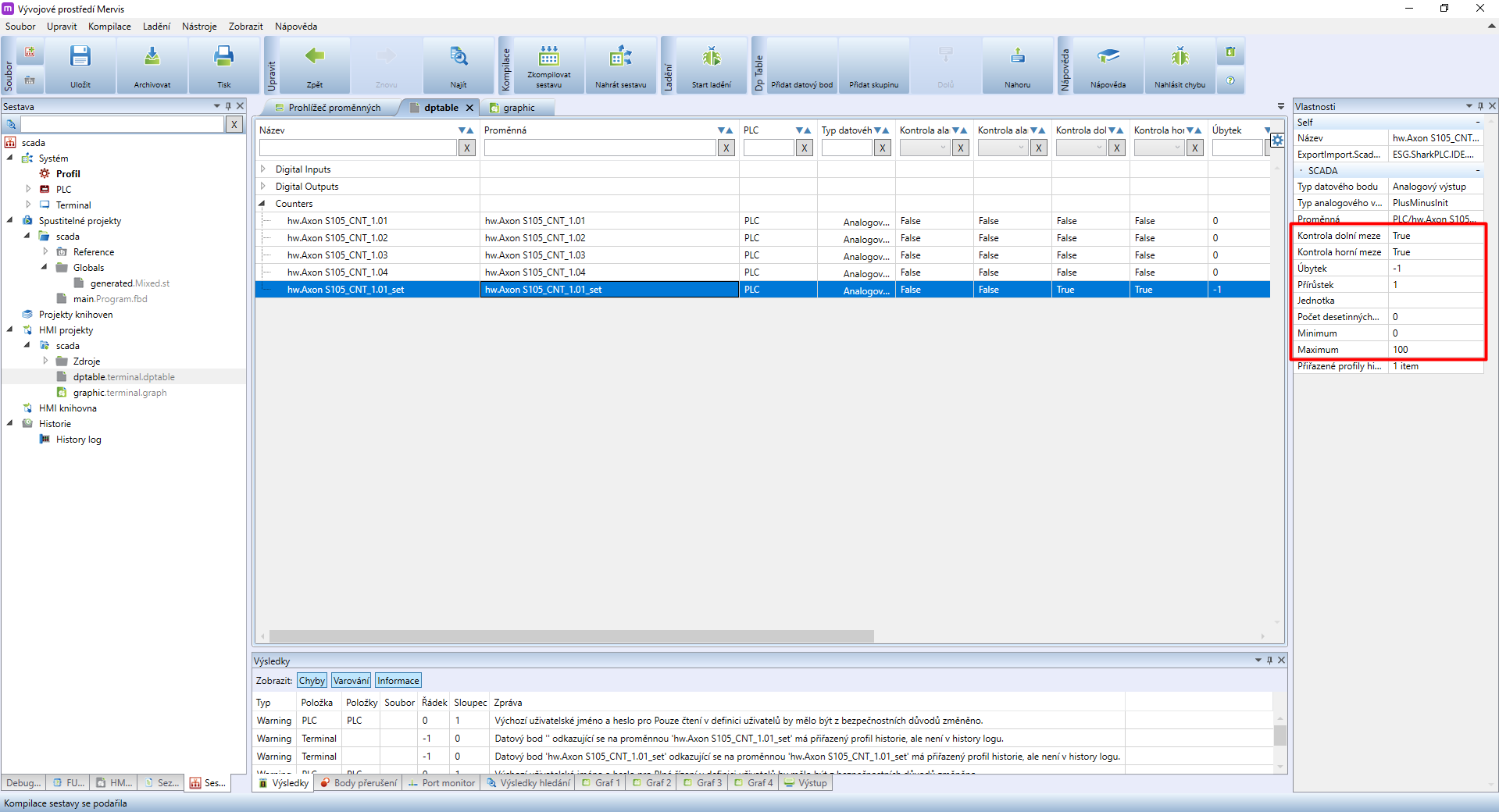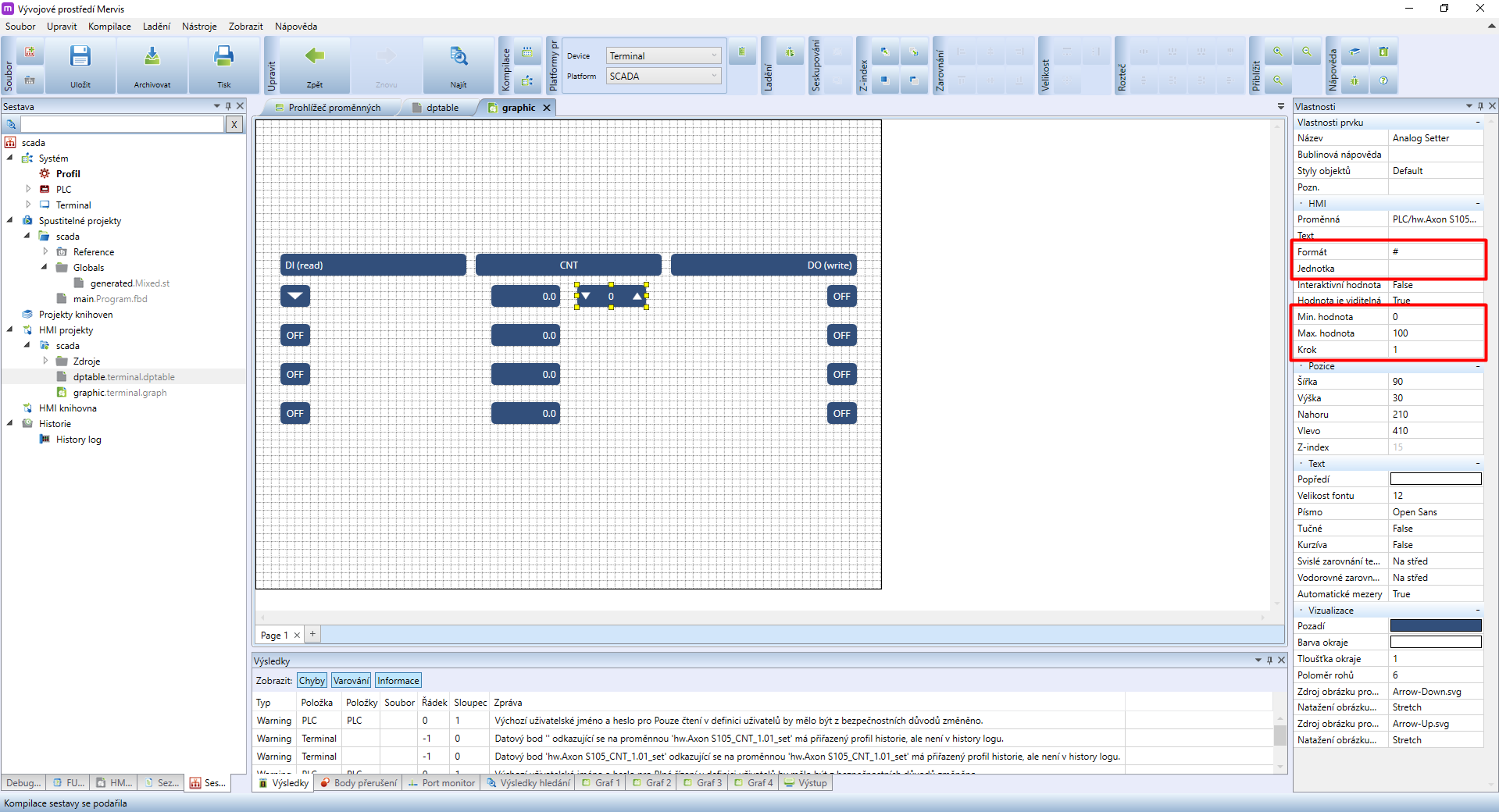Odebrání duplicit datových bodů
V případě, že se Vám po přidání grafického schéma do SCADA navýší počet datových bodů i v případě, že používáte stejné datové body, je to způsobeno jejich rozdílným nastavením v tabulce datových bodů a ve schéma. V této kapitole zjistíte, jak docílit co nejmenšího počtu duplicitních datových bodů.
Digitální, či analogové vstupy a výstupy popsané níže nejsou vstupy a výstupy jednotky, nýbrž označení vstupních a výstupních hodnot pro Mervis SCADA. Digitální vstup ve SCADA pouze indikuje stav, kdežto výstup lze nastavit.
Při nastavování dejte pozor na neviditelné znaky, které také mohou způsobit rozdíl mezi schématem a tabulkou.
Dostupné až od verze Mervis IDE 2.4.2!
Digitální vstupy/výstupy
Pro digitální hodnoty je řešení velmi jednoduché, stačí pouze nastavit stejné mapování stavů pro totožné datové body v tabulce i v grafickém schématu.
Nejprve v Mervis IDE otevřete tabulku datových bodů a klikněte na řádek s požadovaným digitálním datovým bodem. V pravém sloupci se zobrazí jeho vlastnosti, zde označte Mapování stavů a klikněte na symbol se třemi tečkami  .
.
Podle datového typu nastavte požadované stavy a jejich název. V tomto případě jsme nastavili dva stavy ON a OFF, jelikož se jedná o dvoustavovou proměnou typu BOOL. Po nastavení potvrďte kliknutím na OK.
Nyní otevřete grafické schéma pro Mervis SCADA a vyhledejte prvek vázaný na stejnou proměnou, kterou jste nastavili v minulém kroku. Klikněte na tento prvek, tím se v pravém sloupci zobrazí jeho vlastnosti, zde označte Mapování stavů a klikněte na symbol se třemi tečkami  .
.
Nastavte mapování stavů tak, aby bylo shodné s předchozím nastavením pro datový bod v tabulce, tedy ON a OFF.
Při tomto nastavení, kdy jsou stavy shodné, se u grafického prvku ve schématu zobrazují textové stavy. Pokud máte požadavek, aby text nebyl viditelný (např. z důvodu, že stavy ON a OFF chcete nahradit obrázkem - světlo, čerpadlo, atd..), je možné toho docílit nastavením barvy popředí na “průhlednou”.
Obrázky lze nastavit libovolně, jelikož duplicity nevytvářejí.
Analogové vstupy
U analogových vstupů je již nastavení složitější a je nutné nastavit více parametrů. Opět však musí být shodné pro totožné datové body v tabulce i v grafickém schématu.
Nejprve v Mervis IDE otevřete tabulku datových bodů a klikněte na řádek s požadovaným analogovým vstupem. V pravém sloupci se zobrazí jeho vlastnosti, zde jsou důležité parametry:
- Kontrola alarm minima - musí být vypnuta “False”
- Kontrola alarm maxima- musí být vypnuta “False”
- Jednotka - musí být shodná (pozor na neviditelné znaky)
- Počet desetiných míst - musí být shodný (celé číslo)
- Minimum - musí být 0
- Maximum - musí být 0
Nyní otevřete grafické schéma pro Mervis SCADA a vyhledejte prvek “Value indicator” vázaný na stejnou proměnou, kterou jste nastavili v minulém kroku. Klikněte na tento prvek, tím se v pravém sloupci zobrazí jeho vlastnosti, zde jsou důležité parametry:
- Formát - počet křížků # za tečkou udává počet desetiných míst
- Jednotka - musí být shodná s jednotkou v minulém kroku
Analogové výstupy
Ještě více parametrů, které je nutné nastavit naleznete u analogových výstupů. I zde musí být shodné pro totožné datové body v tabulce i v grafickém schématu.
Nejprve v Mervis IDE otevřete tabulku datových bodů a klikněte na řádek s požadovaným analogovým vstupem. V pravém sloupci se zobrazí jeho vlastnosti, zde jsou důležité parametry:
- Kontrola dolní meze - musí být zapnuta “True”
- Kontrola horní meze - musí být zapnuta “True”
- Úbytek - slouží pro nastavení krokování pomocí tlačítek, hodnota musí být shodná s přírustkem, jen záporná
- Přírůstek - hodnota musí být shodná s úbytkem, jen kladná
- Jednotka - musí být shodná (pozor na neviditelné znaky)
- Počet desetiných míst - musí být shodný (celé číslo)
- Minimum - lze nastavit, ale musí být shodné
- Maximum - lze nastavit, ale musí být shodné
Nyní otevřete grafické schéma pro Mervis SCADA a vyhledejte prvek “Analog Setter” vázaný na stejnou proměnou, kterou jste nastavili v minulém kroku. Klikněte na tento prvek, tím se v pravém sloupci zobrazí jeho vlastnosti, zde jsou důležité parametry:
- Formát - počet křížků # za tečkou udává počet desetiných míst
- Jednotka - musí být shodná s jednotkou v minulém kroku
- Min. hodnota - musí být shodná s minimem v minulém kroku
- Max. hodnota - musí být shodná s maximem v minulém kroku
- Krok - musí být shodný s přírůstkem (úbytkem) z minulého kroku
Nyní již máte pro tyto datové body nastaveny veškeré potřebné parametry tak, aby nedocházelo k duplicitám.